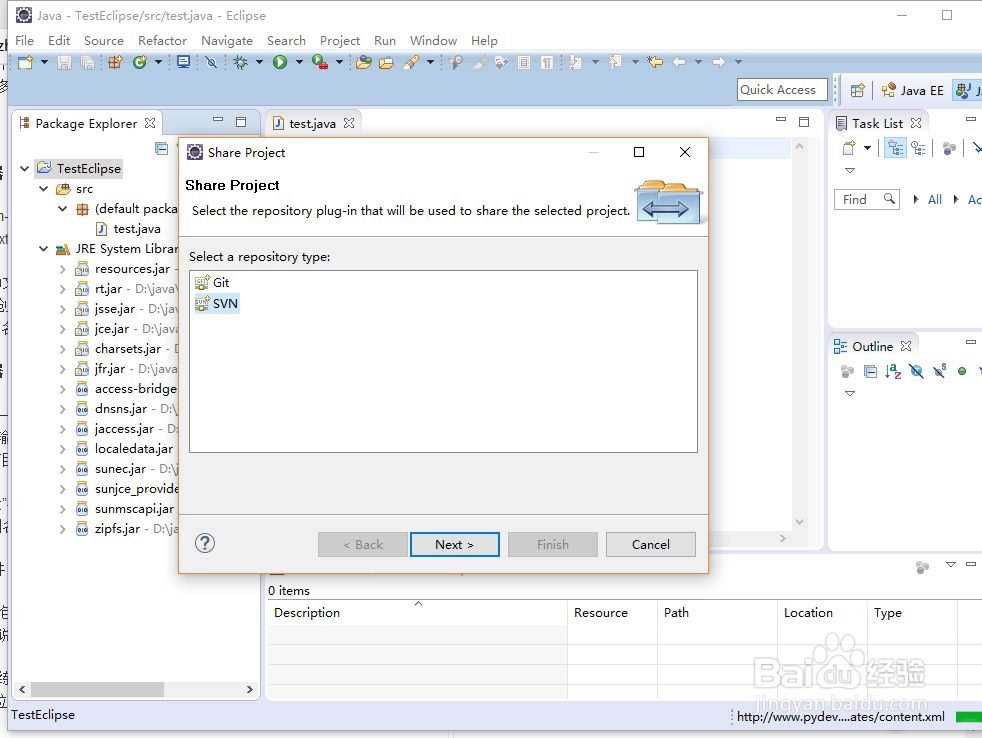Eclipse实用教程 pdf
1、Eclipse一开始有各种版本,大家在官网上可以看到Eclipse目前开发了一个安装工具,我们需要在安装的时候选择自己需要的开发工具。如下图,我们在官网下载这个安装工具。
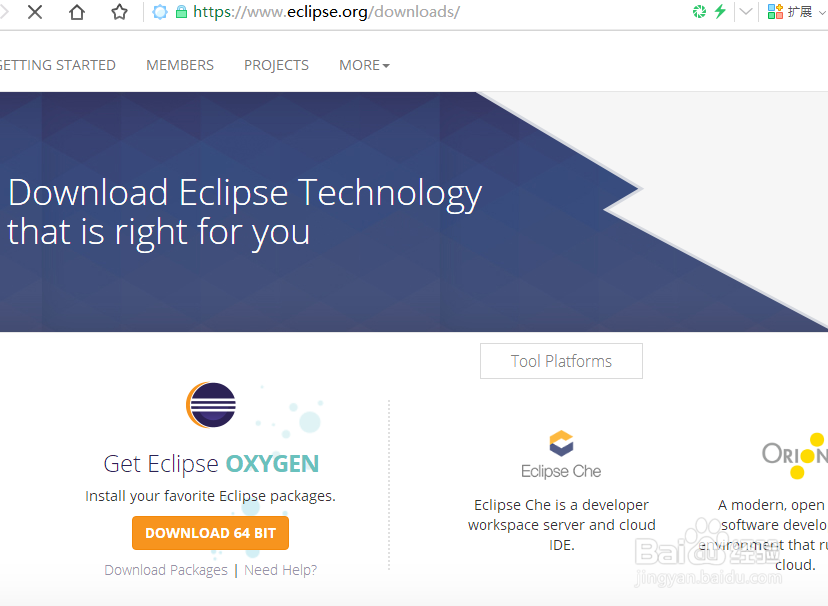
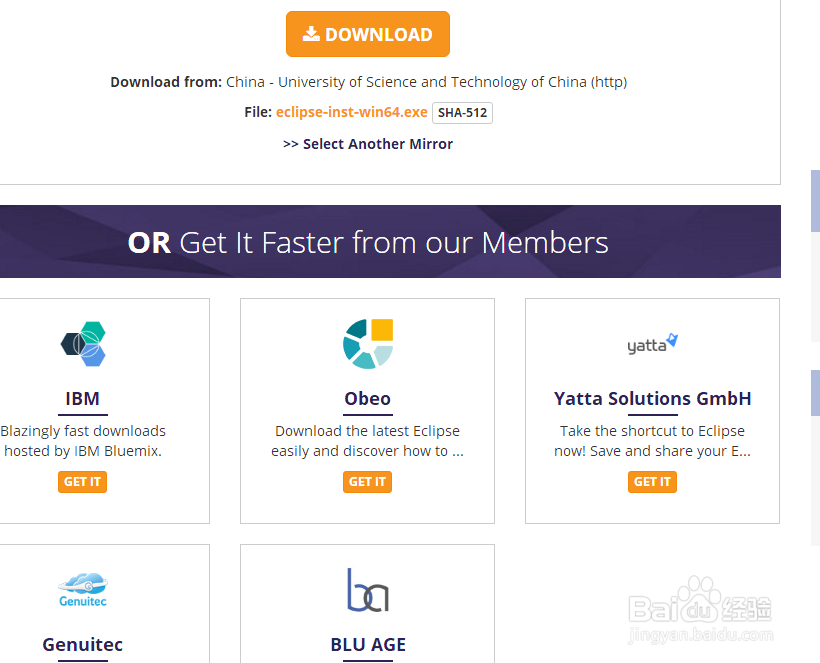
2、打开安装工具,我们看到Eclipse支持的语言工具,选择自己需要的语言,就可以下载适合自己的开发环境。譬如这里我们选择java,如果你是PHP开发者,就选择PHP就行了,如果你以后想做java开发,可以直接使用这个安装工具重新下载安装java Eclipse,也可以直接下载java所需的插件进行安装。
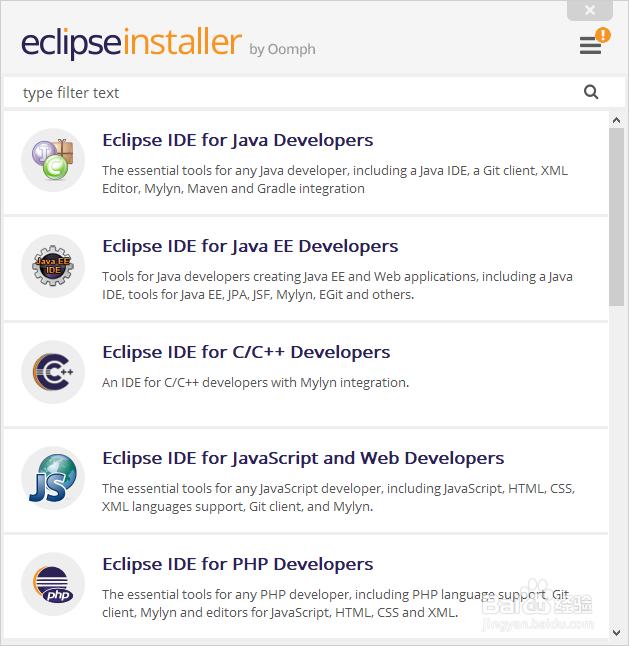
3、打开Eclipse,我们最开始要做的就是配置开发环境,首先,我们看插件的安装,如果你需要安装其他插件,进行多语言开发,或者进行svn,git,项目建模等等,你就必须知道这个功能了,它就是Eclipse的应用市场了,通过它,你可以搜索到Eclipse支持的绝大部分插件,直接安装就可以使用了,很方便。如下图,点击Help菜单,进入Eclipse市场。


4、有时候,你需要的插件如果不在Eclipse市场,那么你还可以自己配置下载地址,我们打开help菜单,进入如下图菜单界面,输入你所需插件的下载地址,Eclipse就会自动搜索找到你所需的插件了,我们点击安装就可以了。


5、接下来我们需要设置代码编辑器的开发环境,每个开发者都有自己喜欢的一套开发环境,无论是代码的颜色,缩进,错误提示,行列间隔等等,这里配置开发环境实在window菜单下的preference里面的,如下图,其它设置,大家自己尝试修改。
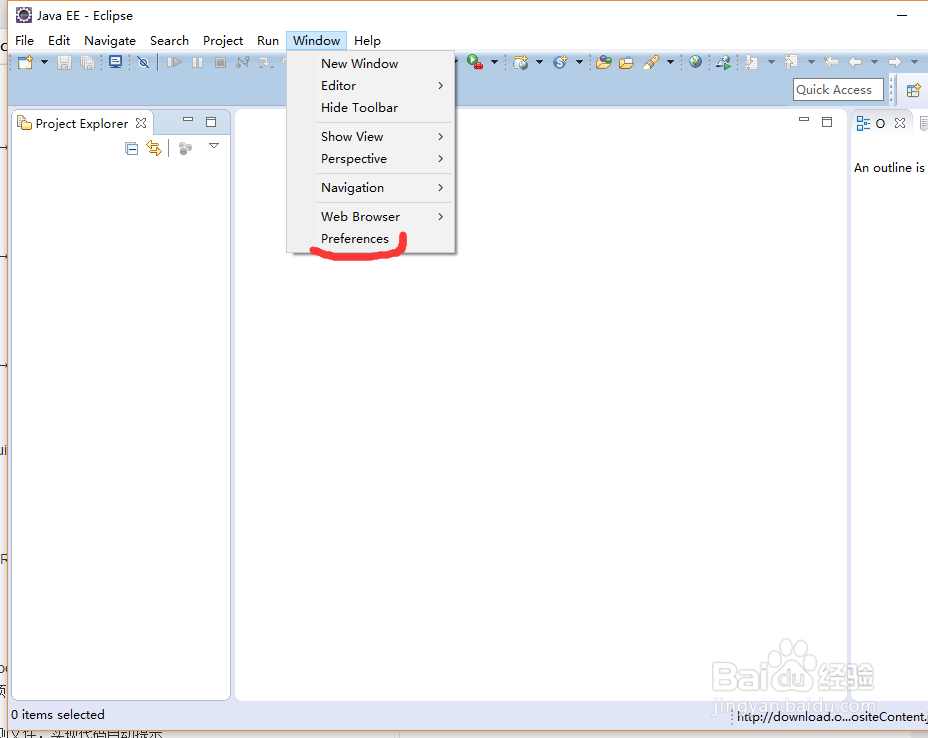
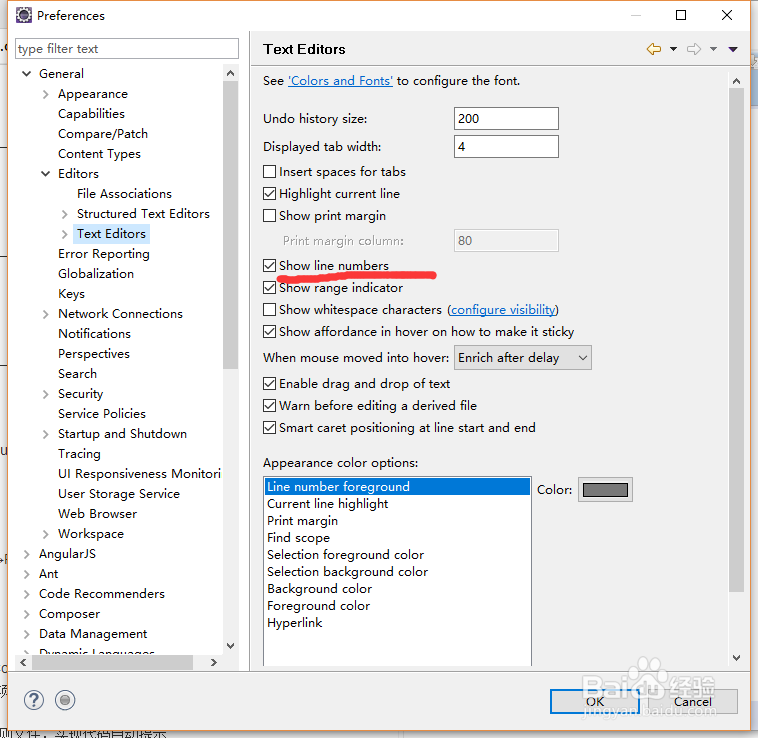
6、然后就是创建项目了,和其他IDE一样,我们创建项目还是在File菜单下进行,如下图,这里因为我是java开发环境,所以我选择java项目,如果你想选择其他,例如python,那么,你就需要配置python环境了。
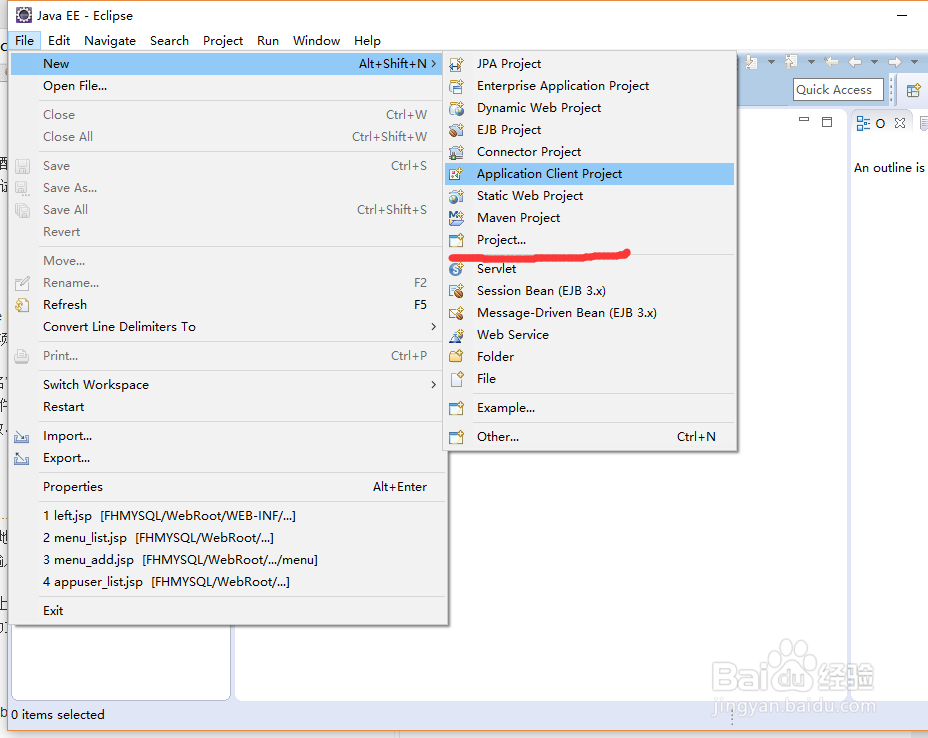
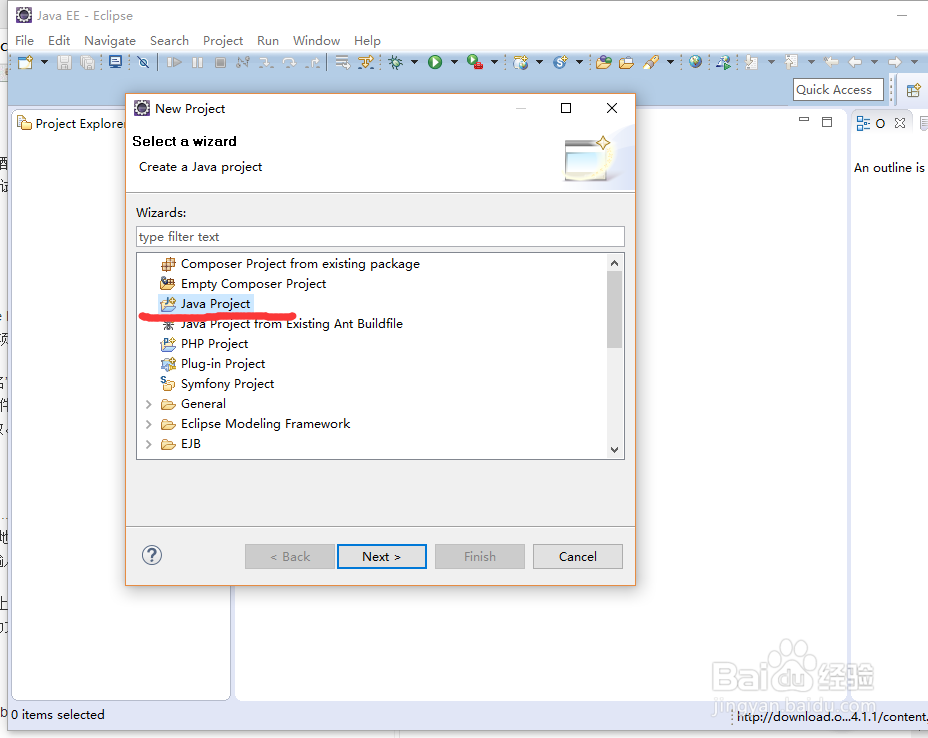
7、接着我们需要配置服务器,这些操作也都是在window菜单下的preference选项界面下进行,包括我们的编译环境的配置,都是在这里的。如下图,
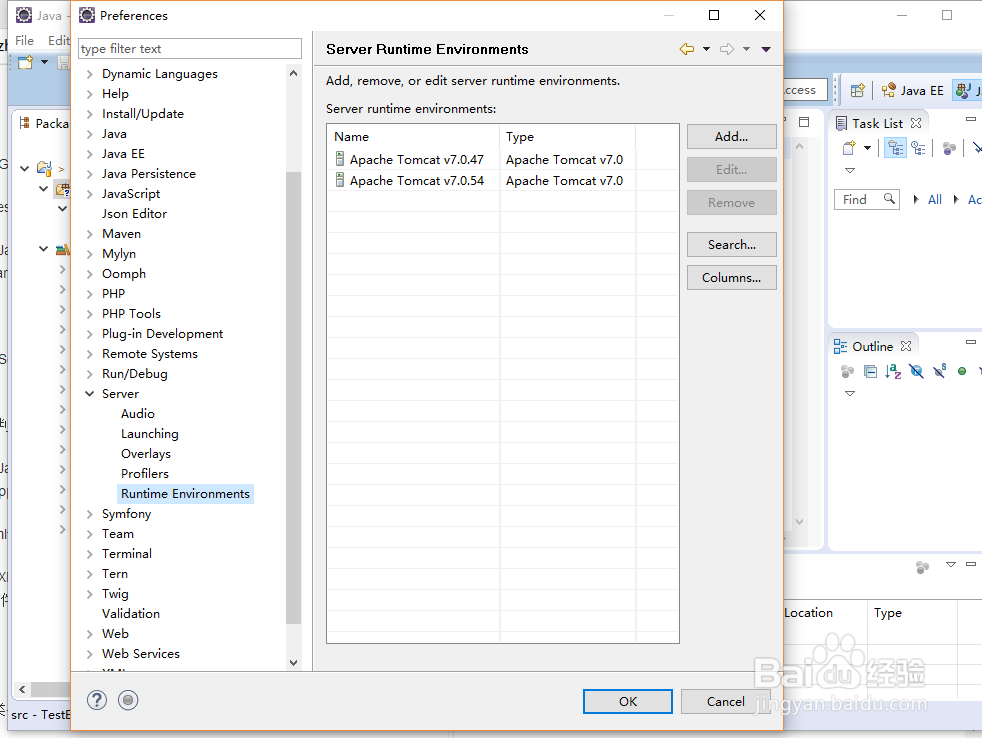
8、一般团队开发的项目,都会需要Git或者SVN进行项目管理,所以这里我们需要进行git或者svn代码上传下载等操作,如下图,右键点击我们刚刚创建的项目,然后选择team菜单选项,这里我们按需选择,git或者svn,然后可以下载git服务器上的项目到本地,也可以在本地创建git项目或者svn项目,大家可以自己尝试。